七、檢索頁面教學與文獻格式
(一) 歐洲專利
1. 歐洲專利局官方檢索系統檢索頁面教學-classic Espacenet
歐洲專利局官方的專利檢索系統「Espacenet」至今收錄了超過一億一千萬筆全世界多國的專利資料,其中也包含了我國以及歐、美、日、韓、中、PCT申請等主要國家或區域的專利資料文獻。專利檢索系統Espacenet有兩種版本,分別為classic Espacenet與Espacenet,以下先對classic Espacenet進行介紹。
(1) 檢索系統進入方式:
a. 由連結網址進入:https://worldwide.espacenet.com/?locale=en_EP
b. 由歐洲專利局官方網站主頁連結進入:
依序點選歐洲專利局官方網站主頁(https://www.epo.org/en)的上方「Search for patents」->「Technical information」->「Espacenet - patent search」連結(圖7-1虛線圈處)。進入Espacenet patent search入口頁面後點選「Open classic Espacenet」連結(圖7-2虛線圈處),即可進入「classic Espacenet」系統檢索頁面(圖7-3)。
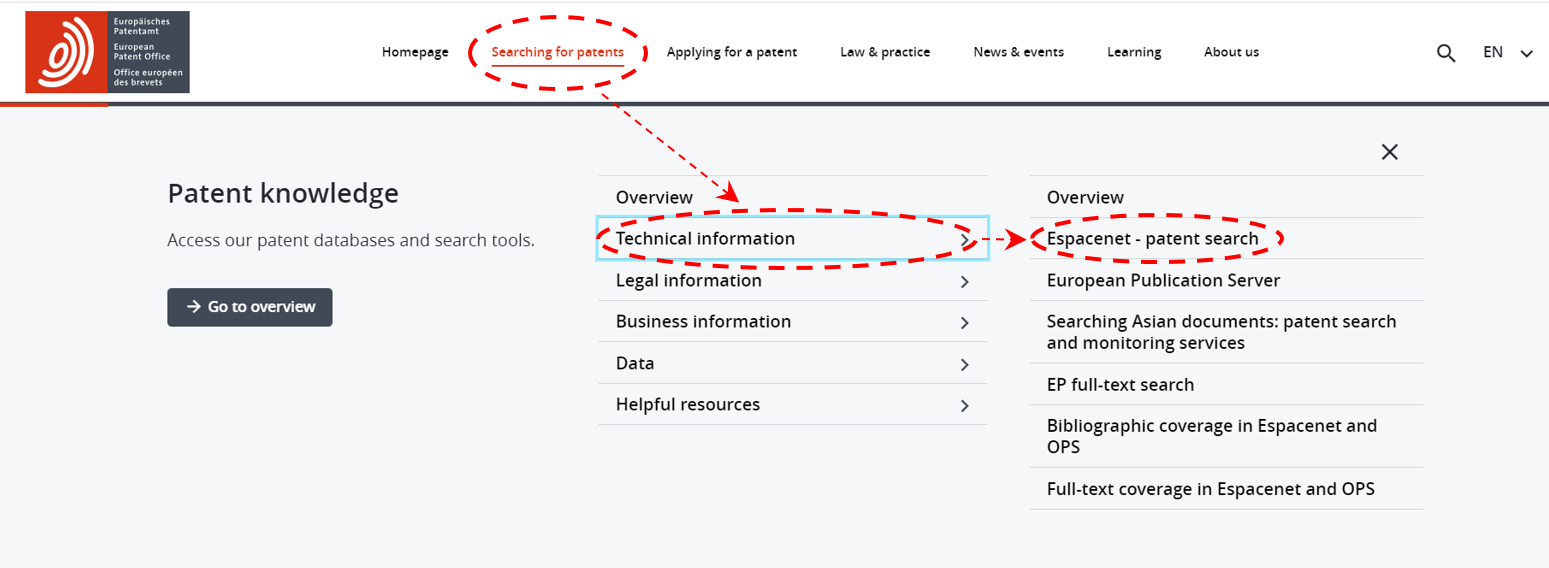
圖7-1 歐洲專利局官方網站主頁
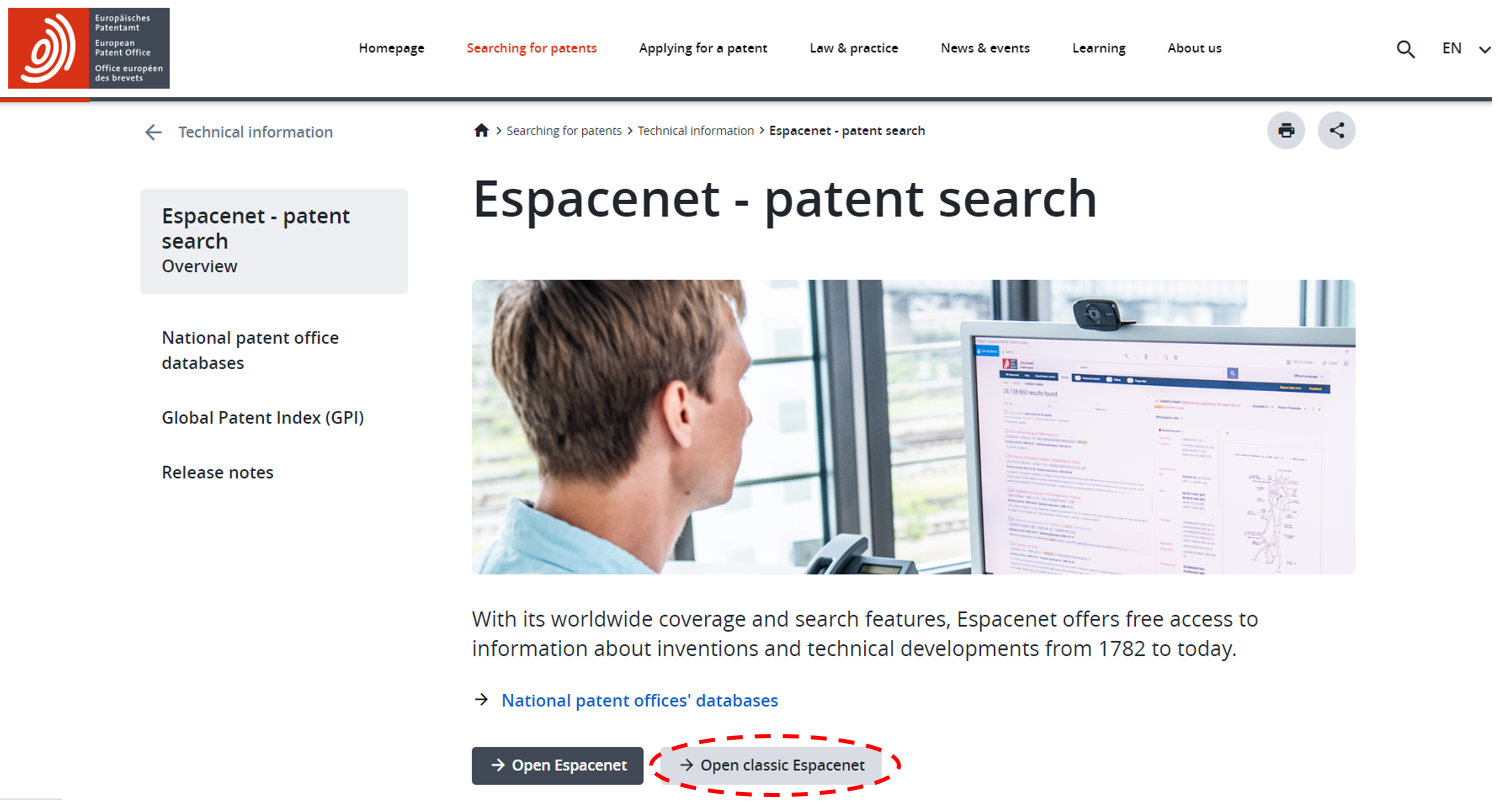
圖7-2 classic Espacenet入口頁面
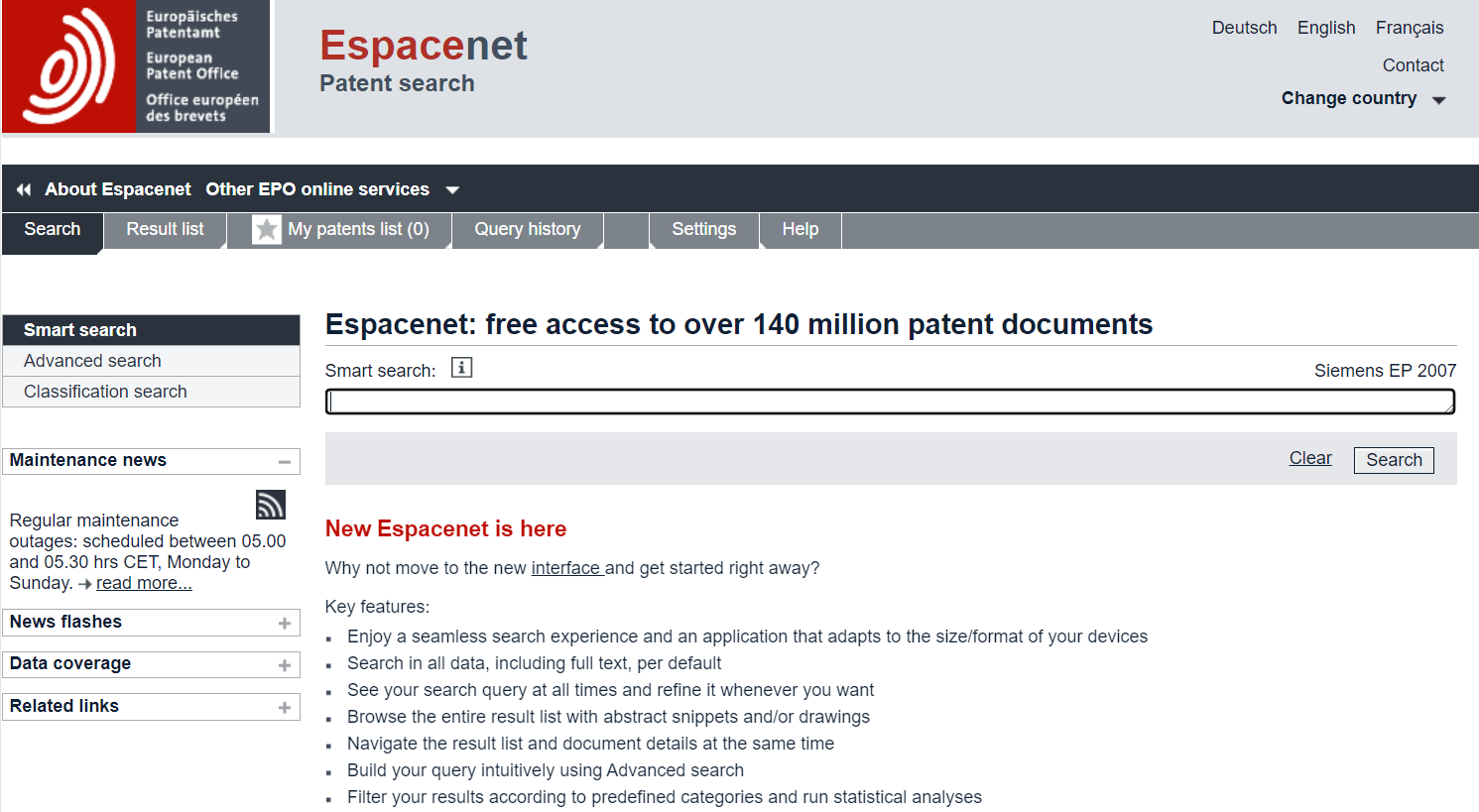
圖7-3 classic Espacenet系統檢索頁面
(2) 檢索功能介紹:
classic Espacenet系統檢索共有三種檢索模式,分別是「Smart search」、「Advanced search」以及「Classification search」:
a. Smart search:
進入classic Espacenet系統檢索頁面後系統預設是Smart search模式,這個模式只有一個輸入框(圖7-4),且只能使用英文進行檢索。此模式有兩種使用方式,一種是不指定檢索欄位(field identifier),直接輸入申請人、申請號、日期或關鍵字等文字或數字,系統會根據輸入內容猜測所指的檢索欄位來進行檢索。另一種使用方式是輸入指定欄位進行檢索,這樣可以比較精確地檢索出所需要的內容。
在Smart search模式中可使用的檢索欄位請參考https://worldwide.espacenet.com/help?locale=en_EP&method=handleHelpTopic&topic=fieldidentifier,而可使用的運算子請參考https://worldwide.espacenet.com/help?locale=en_EP&method=handleHelpTopic&topic=operators。
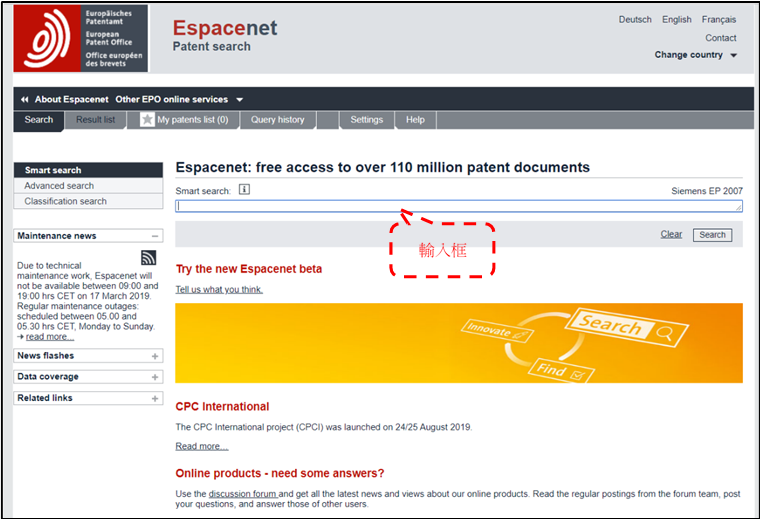
圖7-4 Smart search模式
b. Advanced search:
可在classic Espacenet系統檢索頁面左側點選「Advanced search」連結進入Advanced search模式。Advanced search模式可以選擇四種檢索範圍,分別為Worldwide(收集來自超過100個國家已公開的專利申請)、Worldwide EN(收集已公開以英文為語言的專利申請)、Worldwide FR(收集已公開以法文為語言的專利申請)以及Worldwide DE(收集已公開以德文為語言的專利申請),可以從Advanced search模式頁面上方的下拉選單來選取(圖7-5)。
Advanced search模式是一種表格檢索,在全部或部分輸入框內輸入對應的檢索條件來進行檢索,可輸入檢索條件的輸入框包含有專利名稱(Title)、專利名稱或摘要(Title or abstract)、公開號(Publication number)、申請號(Application number、優先權號(Priority number)、公開日期(Publication date)、申請人(Applicant)、發明人(Inventor)、合作專利分類號(CPC)以及國際專利分類號(IPC)等檢索欄位。
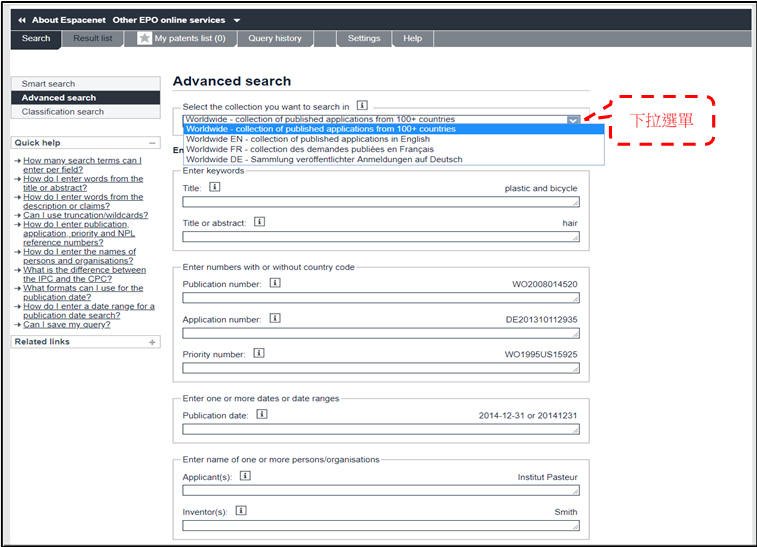
圖7-5 於Advanced search模式選擇檢索範圍
c. Classification search:
可在classic Espacenet系統檢索頁面左側點選「Classification search」連結進入Classification search模式。Classification search模式是以合作專利分類號(CPC)進行檢索。可直接在輸入框(圖7-6)內輸入所欲指定的分類號來檢索分屬於其中的專利,或是點選分類號的主目將其展開再選取所欲指定檢索的分類號。被選取的分類號會顯示於左下角已選擇框中,可點擊「Find patents」來檢索分屬於分類號其中的專利(圖7-7),或是點擊「Copy to search form」由系統將所選取的分類號帶入Advanced search中合作專利分類號(CPC)的欄位(圖7-8),再搭配其他欄位的條件進行檢索。
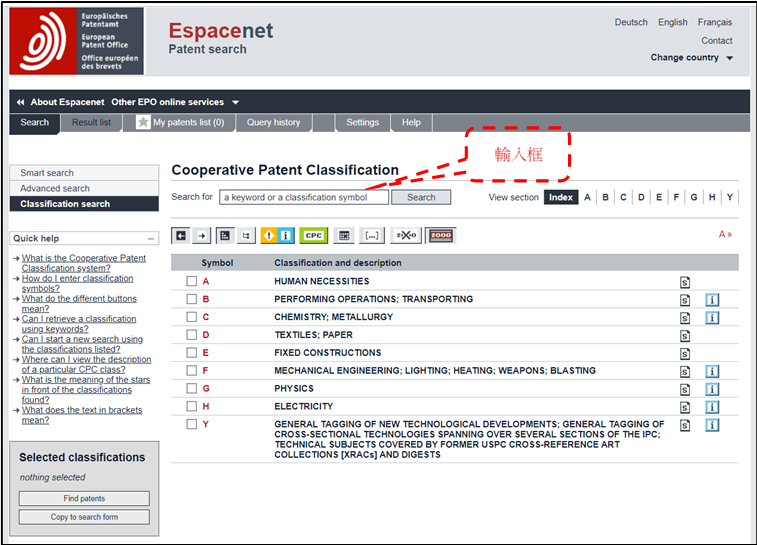
圖7-6 Classification search模式
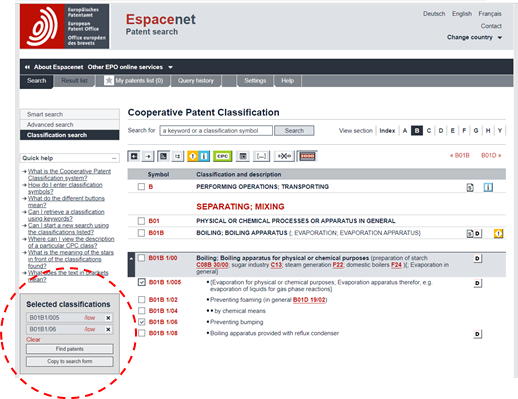
圖7-7 選取分類號檢索
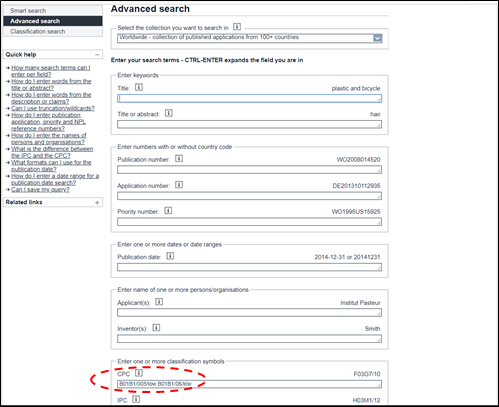
圖7-8 將選取的分類號帶回Advanced search模式
(3) 檢索過程與結果介紹:
這邊舉例以在Smart search模式輸入框中輸入「pa=apple and ti=touch and pn=ep and pd within "2015 2017" and cpc="G06F3/0412"」為檢索條件來檢索申請人名稱包含apple、專利名稱包含touch、公開號包含EP(表示是歐洲專利)、公開日期在2015~2017年之間以及合作專利分類號是G06F3/0412的專利(圖7-9)。
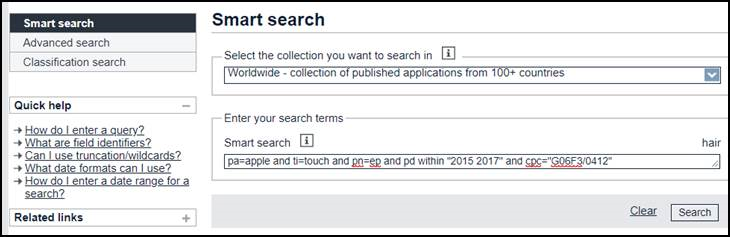
圖7-9 專利檢索範例
檢索結果顯示共有10筆資料(圖7-10),其中符合檢索條件的部分會呈現黃底。
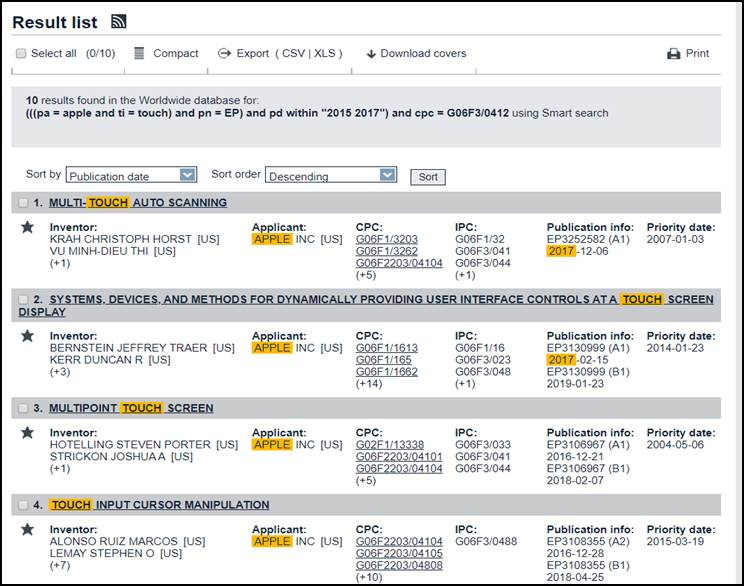
圖7-10 專利檢索結果
舉例選取第二筆結果,如圖7-11所示,Bibliographic data的中央主畫面會顯示這篇專利包含公開號、專利名稱、發明人、申請人、分類號、申請號、優先權號、摘要以及代表圖等資訊。classic Espacenet系統是將公開案號與公告案號放在同一個頁面顯示。中央主畫面中「Also published as」列出了與這篇專利有著直接對應相同優先權的其他專利。點選申請號(Application number)欄位「Global Dossier」會顯示這篇專利在其申請的專利局中有公開的卷宗檔案,可能包含有申請歷程與審查歷程的公開資料(圖7-12)。而在檢索結果的各頁面中若有「patenttranslate」選鈕,則表示可提供其他語言的線上機器翻譯。
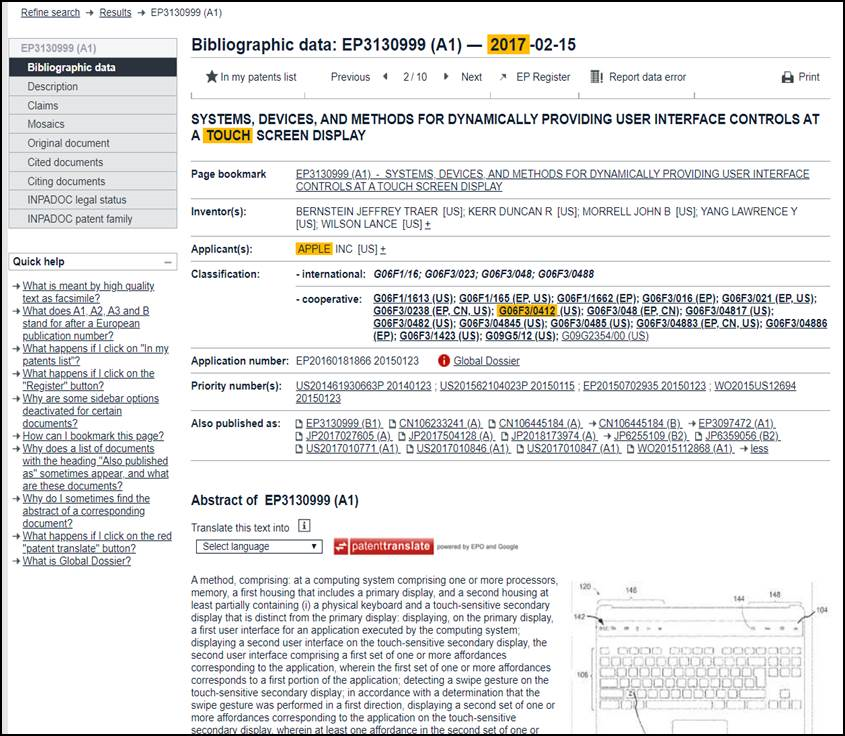
圖7-11 選取檢索結果
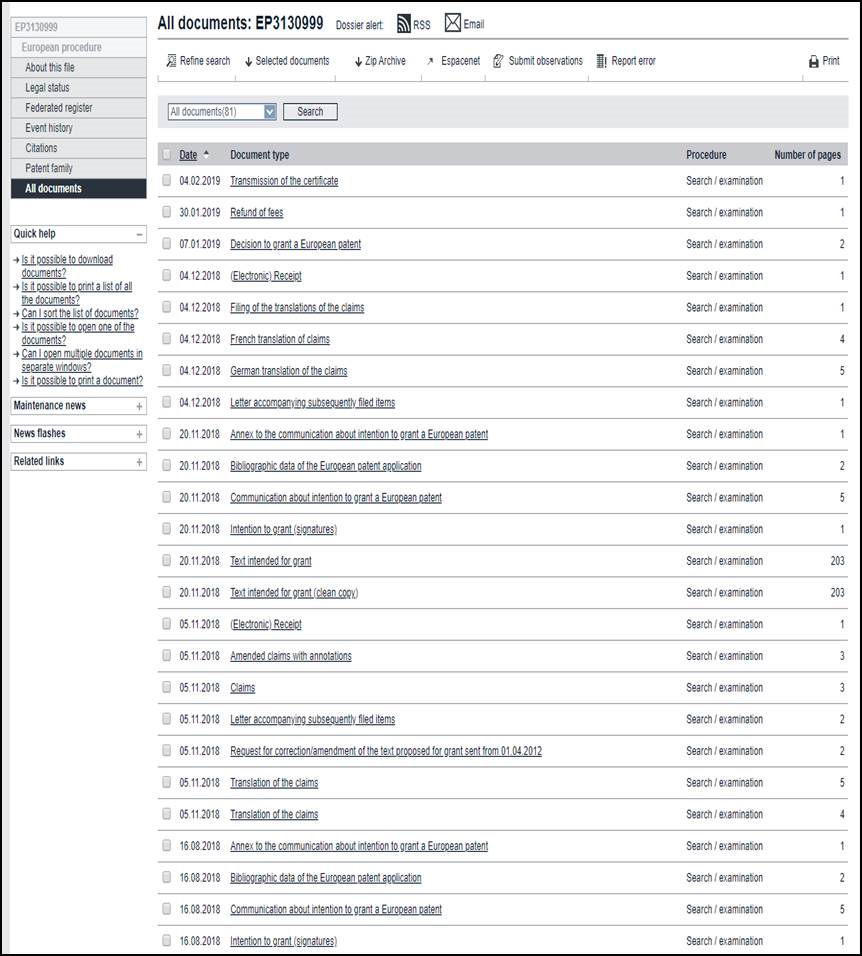
圖7-12 公開卷宗檔案
圖7-11的左側畫面中還包含有關於這篇專利的其他資料顯示頁面的選擇,點擊後會進入單獨表示所選資料顯示的頁面,其中包含有Description(說明書的文字顯示頁面)、Claims(申請專利範圍的文字顯示頁面)、Mosaics(圖式,可線上觀看或下載其PDF檔)、Original document(這篇專利的全文,可線上觀看或下載其PDF檔)、Cited documents(這篇專利所繫屬的專利局對這篇專利在任何程序中所引用的文件資料,或申請人所引用的文件資料)、Citing documents(引用這篇專利的其他專利或專利申請的文件資料)、INPADOC legal status(這篇專利的法律狀態歷程)以及INPADOC patent family(與這篇專利直接或間接對應有相通優先權的其他專利)。
2. 歐洲專利局官方檢索系統檢索頁面教學 – Espacenet
歐洲專利局於2019年底正式推出新版Espacenet專利檢索系統(下稱Espacenet),接下來對Espacenet進行介紹。
(1) 檢索系統進入方式:
a. 由連結網址進入:https://worldwide.espacenet.com/
b. 由歐洲專利局官方網站主頁連結進入:
點選歐洲專利局官方網站主頁(https://www.epo.org/en)的上方「Search for patents」->「Technical information」->「Espacenet - patent search」連結(圖7-1虛線圈處)。進入Espacenet patent search入口頁面後點選「Open Espacenet」連結(圖7-13虛線圈處),即可進入「Espacenet」系統檢索頁面(圖7-14)。
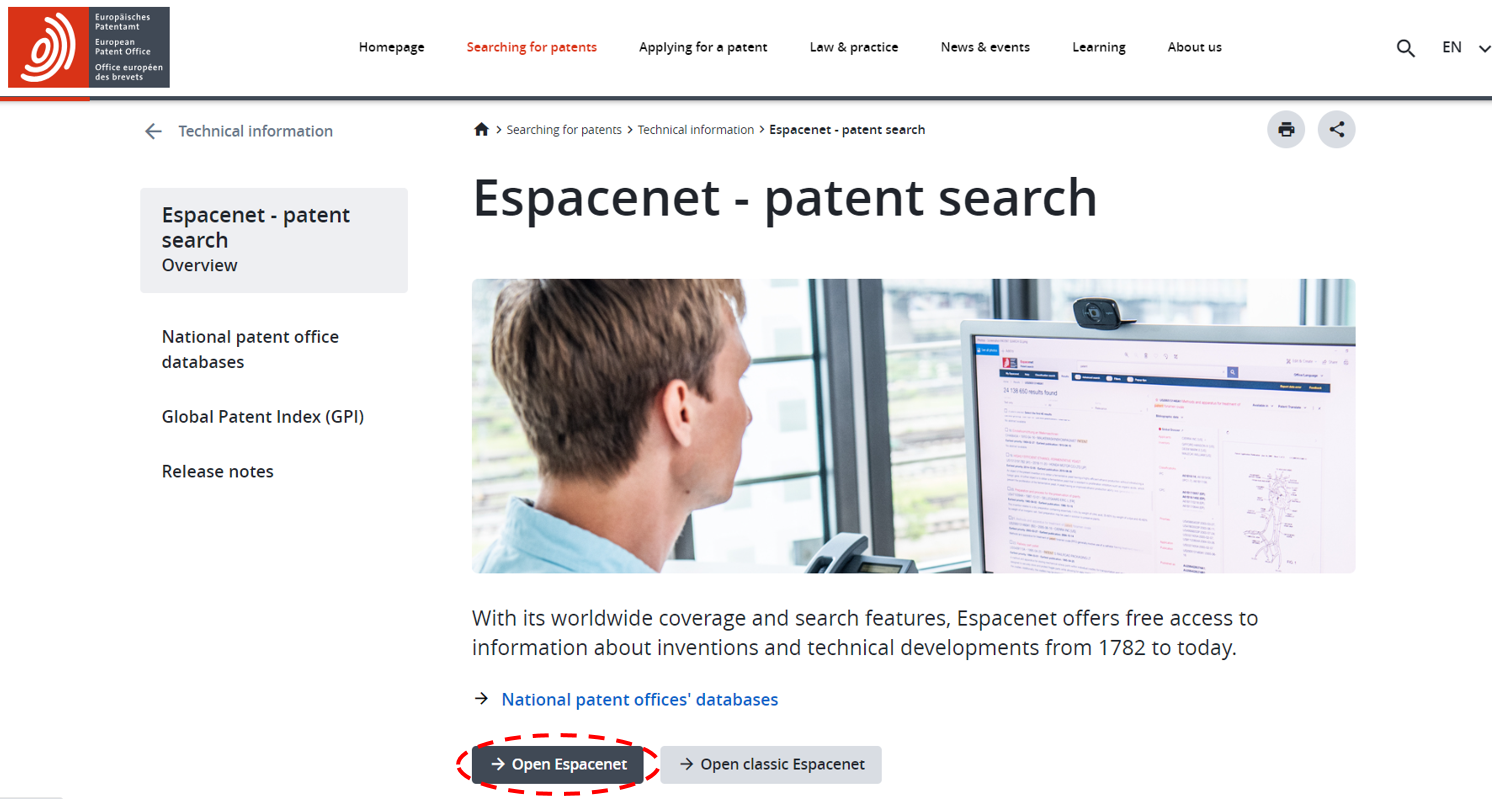
圖7-13 Espacenet入口頁面
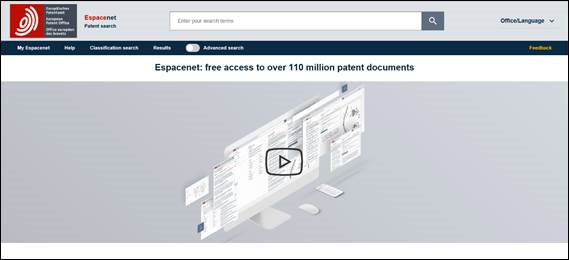
圖7-14 Espacenet系統檢索頁面
(2) 檢索功能介紹:
Espacenet系統檢索共有兩種檢索模式,分別是「Smart search」以及「Advanced search」:
a. Smart search:
進入Espacenet系統檢索頁面後系統預設是Smart search模式,這個模式只有一個輸入框(圖7-15)。此模式有兩種使用方式,一種是不指定檢索欄位(field identifier),直接輸入申請人、申請號、日期或關鍵字等文字或數字,系統會根據輸入內容猜測所指的檢索欄位來進行檢索。另一種使用方式是輸入指定欄位進行檢索,這樣可以比較精確地檢索出所需要的內容。
在Smart search模式中可使用的檢索欄位以及運算子請參考http://documents.epo.org/projects/babylon/eponet.nsf/0/8C12F50E07515DBEC12581B00050BFDA/$File/espacenet-pocket-guide_en.pdf。
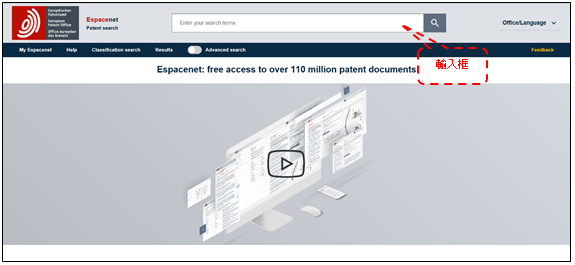
圖7-15 Smart search模式
b. Advanced search:
在Espacenet系統檢索頁面上側點選「Advanced search」進入Advanced search模式(圖7-16虛線圈處),在左上側「Query language」可選擇以en de fr(英德法文)、en(英文)、de(德文)或fr(法文)來輸入檢索條件。
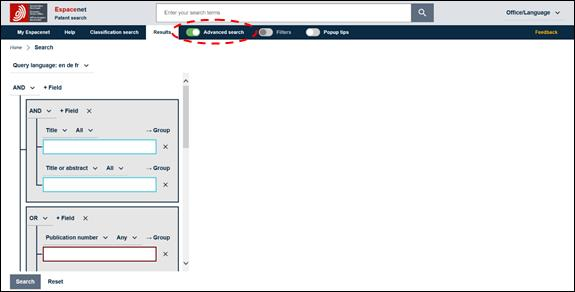
圖7-16 Advanced search模式
Advanced search模式是一種表格檢索,檢索欄位可經由下拉選單選取,在左側全部或部分輸入框內輸入對應的檢索條件來進行檢索。「+Field」為增加檢索條件,各檢索條件可經由選取「AND」、「OR」或「NOT」運算子進行連接運算。以圖5-28為例,第一方框內的「Title」與「Title or abstract」兩個檢索欄位是以「AND」運算子進行連接運算,第二方框內的「Publication number」與其下的檢索欄位是以「OR」運算子進行連接運算,而第一、第二方框間是以「AND」運算子進行連接運算。檢索欄位右側「All」或「Any」等是表示符合輸入框內條件的樣態,例如「All」表示包含輸入框內全部的文字或數字,但不需按照順序排列,而「Any」則表示包含輸入框內任一的文字或數字,不需全部都符合。另外圖7-16中選取「Group」可在方框內再建立群組的方框,意即建立更多階層的檢索條件。
圖7-16右上側的「Popup tips」選取後,左側會出現許多「?」的符號(圖7-17),可點選參考系統的提示說明(例如圖7-18中選取AND旁的「?」)。
在Advanced search模式中可使用的檢索欄位以及運算子同樣參考http://documents.epo.org/projects/babylon/eponet.nsf/0/8C12F50E07515DBEC12581B00050BFDA/$File/espacenet-pocket-guide_en.pdf。
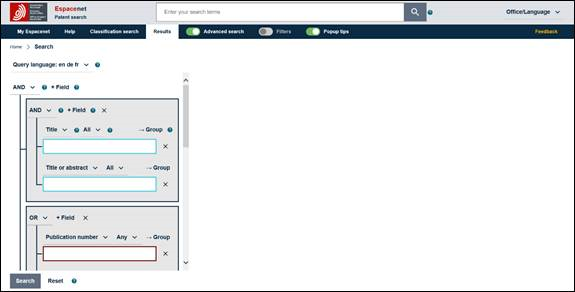
圖7-17 Popup tips選取
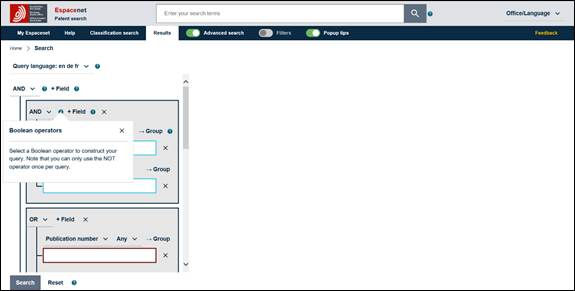
圖7-18 「?」提示說明
(3) 檢索過程與結果介紹:
E這邊舉例以在Smart search模式輸入框中輸入「pa=apple and ti=touch and pn=ep and pd within "2015 2017" and cpc="G06F3/0412"」為檢索條件來檢索申請人名稱包含apple、專利名稱包含touch、公開號包含EP(表示是歐洲專利)、公開日期在2015~2017年之間以及合作專利分類號是G06F3/0412的專利(圖7-19)。
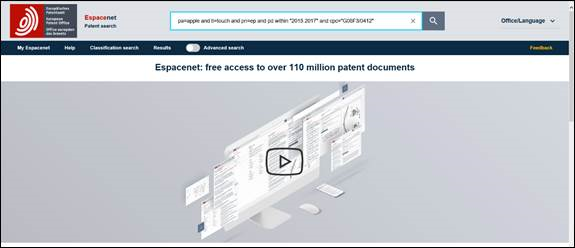
圖7-19 專利檢索範例
檢索結果顯示共有10筆資料(圖7-20),其中符合檢索條件的部分會呈現黃底。此處選擇以公開日排序,需注意的是在Espacenet檢索結果中公開日排序是以專利家族中最早的公開日來進行排序(如圖7-20中的「Earliest publication」)。
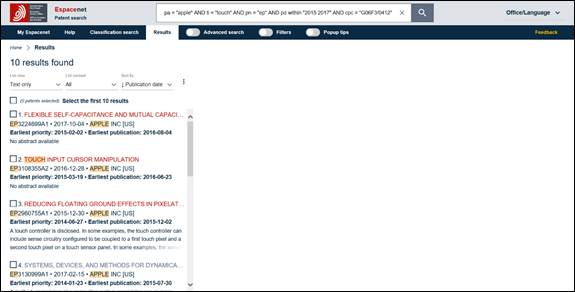
圖7-20 專利檢索結果
在檢索結果頁面選取「Advanced search」則會在左側顯示對應Advanced search模式時各檢索欄位與輸入條件(圖7-21)。
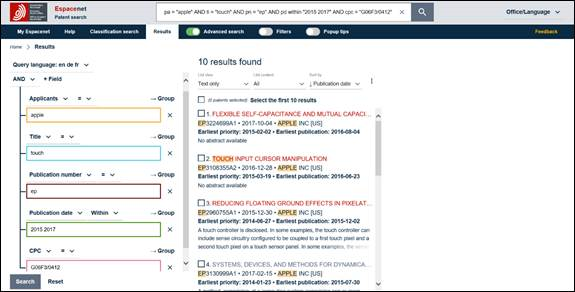
圖7-21 對應之Advanced search模式
回到圖7-20的檢索結果,舉例選取第四筆結果,如圖7-22所示,中央主畫面上方會顯示這篇專利的公開號與專利名稱,下方「Bibliographic data」顯示申請人、發明人、分類號、優先權號、申請號、公開號、專利家族、專利名稱以及摘要等資訊,右方顯示則顯示專利的圖式(可選取箭頭顯示下一張或上一張圖式)。
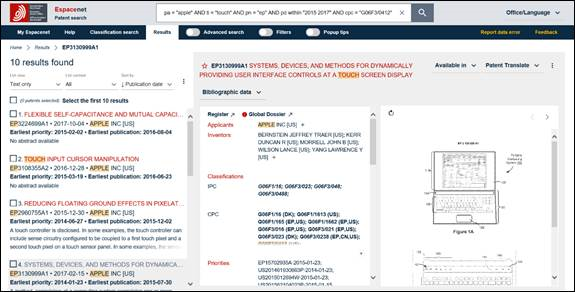
圖7-22 選取檢索結果
中央畫面上方「Bibliographic data」旁箭頭可下拉選擇在中央主畫面顯示Bibliographic data(書目資料)、Description(說明書)、Claims(申請專利範圍)、Drawings(圖式)、Original document(原始文件PDF檔)、Citations(引證)、Legal events(法律事件)或Patent family(專利家族)等內容(圖7-23)。
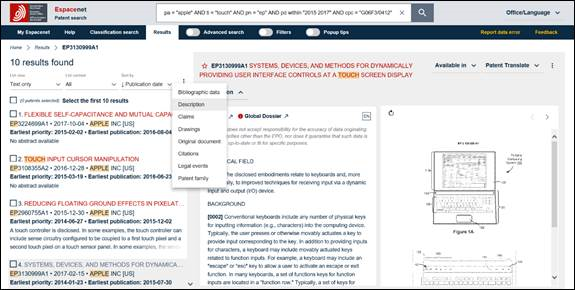
圖7-23 顯示選擇
點選「Global Dossier」會顯示這篇專利在其申請的專利局中有公開的卷宗檔案,可能包含有申請歷程與審查歷程的公開資料。點選右側上方「Available in」會顯示這篇專利的專利家族中包含有各國語言的文件(例如圖7-24中顯示專利家族中有向JPO申請的日文申請案),選取專利案號後則會在中央主畫面與圖式顯示該專利案號的資料。而點選「Patent Translate」選鈕,則表示可提供其他語言的線上機器翻譯。
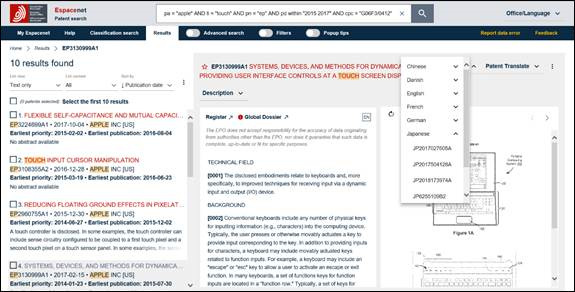
圖7-24 Available in
在Espacenet專利檢索系統可選取畫面上方「Filters」功能(圖7-25虛線圈處)來對檢索結果做進一步篩選的動作。
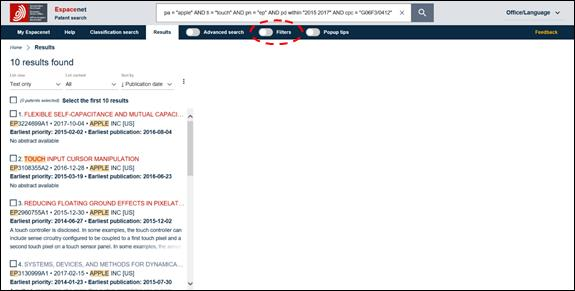
圖7-25 Filters功能位置
選取「Filters」功能後,畫面左側會顯示可進一步篩選的條件,例如國家、語言、公開日、優先權日、分類號、申請人、發明人等(圖7-26)。

圖7-26 Filters可選條件
以「IPC main groups」為例,點選後會出現這10個檢索結果的分類號(主目),可選取所要進一步篩選的分類號,例如圖7-27所示選取G09G5與G06F1,按下「Apply」後即出現這10個檢索結果中有包含所選取分類號其中任一的5個檢索結果(圖7-28),若按下「Exclude」則會顯示這10個檢索結果中沒有包含所選取分類號的其他5個檢索結果。若是要篩選同時包含有G09G5與G06F1兩個分類號的檢索結果,則可先選取G09G5按下「Apply」,然後在顯示包含有G09G5分類號的檢索結果後再選取G06F1按下「Apply」,即會顯示同時包含有這兩個分類號的2個檢索結果(圖7-29)。更多的Filters使用概要可參考http://documents.epo.org/projects/babylon/eponet.nsf/0/8C12F50E07515DBEC12581B00050BFDA/$File/espacenet-pocket-guide_en.pdf
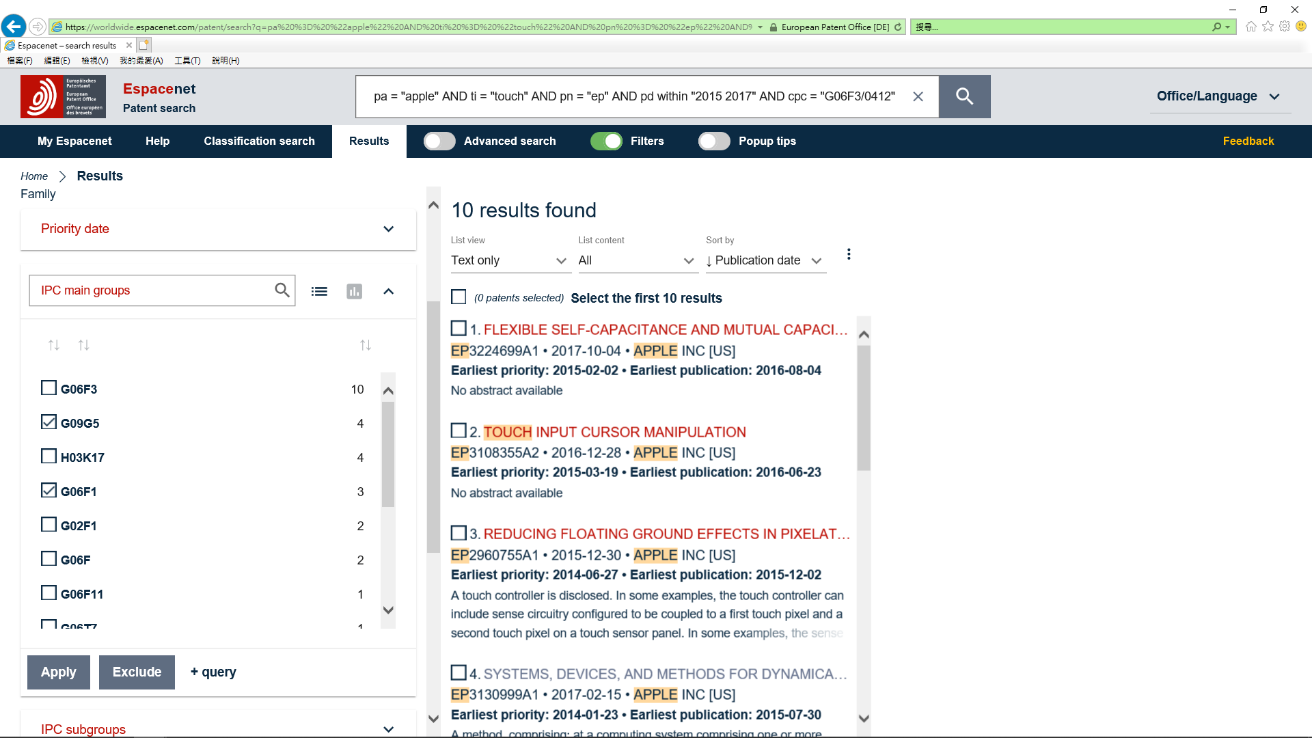
圖7-27 Filters功能示例
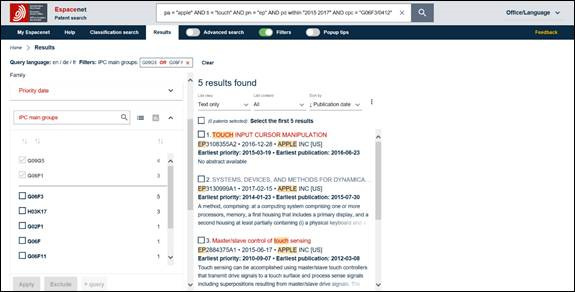
圖7-28 Filters功能篩選結果
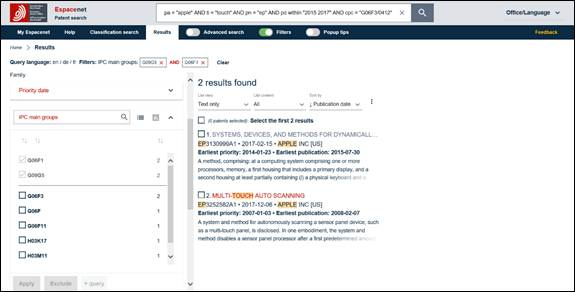
圖7-29 Filters功能篩選結果
3. 歐洲專利文獻格式
從上述檢索示例檢索到的歐洲專利公開案EP 3130999A1與公告案EP 3130999B1來說明歐洲專利文獻的格式。
(1) 歐洲專利公開案:
歐洲專利公開案的第一頁會記載這篇專利公該案的基本資訊與代表圖,如圖7-30所示,可以看到許多有括號的數字,這些有括號的數字是世界智慧財產組織(WIPO)所制訂世界通用的INID識別碼(Internationally agreed Numbers for the Identification of Bibliographic Data code, INID code),其各自表示:
表7-1 歐洲專利公開案INID識別碼
| INID code | 敘述 |
| (11) | 公開號或專利號 |
| (12) | 文件種類 |
| (19) | 公布此文件的國家或組織的識別 |
| (21) | 申請號 |
| (22) | 申請日 |
| (30) | 優先權 |
| (43) | 公開日 |
| (51) | 國際專利分類號 |
| (54) | 專利名稱 |
| (57) | 摘要 |
| (62) | 分割案的母案申請號 |
| (71) | 申請人 |
| (72) | 發明人 |
| (74) | 代理人 |
| (84) | 指定國 |
其他的INID識別碼所代表的意義可參考https://www.wipo.int/export/sites/www/standards/en/pdf/03-09-01.pdf。
歐洲專利申請號共有九碼,例如EP 3130999A1的申請號16181866.1,其編碼方式是前兩碼表示申請年(西元年後兩位)(因為此案是分割案,所以此案第一頁顯示的申請日2015年是沿用母案的申請日,而此分割案的申請年是2016年),之後六碼是流水號,小數點後的數字是檢核碼。
歐洲專利公開號EP 3130999A1前面的英文EP表示此案是屬於歐洲專利(申請),之後的數字是流水號,最後的是類碼(kind code),類碼代表的意義如下:
表7-2 歐洲專利公開案類碼
| 類碼 | 敘述 |
| A1 | 附有歐洲檢索報告的歐洲專利申請公開案 |
| A2 | 未附有歐洲檢索報告的歐洲專利申請公開案 |
| A3 | 單獨出版的歐洲檢索報告 |
| A4 | 補充檢索報告 |
| A8 | 歐洲專利申請公開案首頁的修正 |
| A9 | 歐洲專利申請公開案文件的全文再版 |
歐洲專利公開案第一頁之後依序是說明書全文、申請專利範圍與圖式,在圖式之後會附有歐洲檢索報告(若在歐洲專利公開案公開日前來不及完成歐洲檢索報告則不會隨公開案一起出版)。

圖7-30 歐洲專利公開案首頁
(2) 歐洲專利公告案:
歐洲專利公告案的第一頁會記載這篇專利公告案的基本資訊與代表圖,如圖7-31所示,未出現於前述的INID識別碼(INID code)其各自表示:
表7-3 歐洲專利公告案INID識別碼
| INID code | 敘述 |
| (45) | 公告日 |
| (56) | 引用的先前技術文獻 |
| (73) | 專利權人 |
歐洲專利公告號EP 3130999B1前面的英文EP表示此案是屬於歐洲專利,之後的數字會與本歐洲專利的公開號相同,最後的是類碼(kind code),類碼代表的意義如下:
表7-4 歐洲專利公告案類碼
| 類碼 | 敘述 |
| B1 | 歐洲專利公告案說明書 |
| B2 | 經異議程序後更正的歐洲專利公告案說明書 |
| B3 | 經限制程序後更正的歐洲專利公告案說明書 |
| B8 | 歐洲專利公告案首頁的修正 |
| B9 | 歐洲專利公告案文件的全文再版 |
歐洲專利公告案第一頁之後依序是說明書全文、申請專利範圍與圖式。
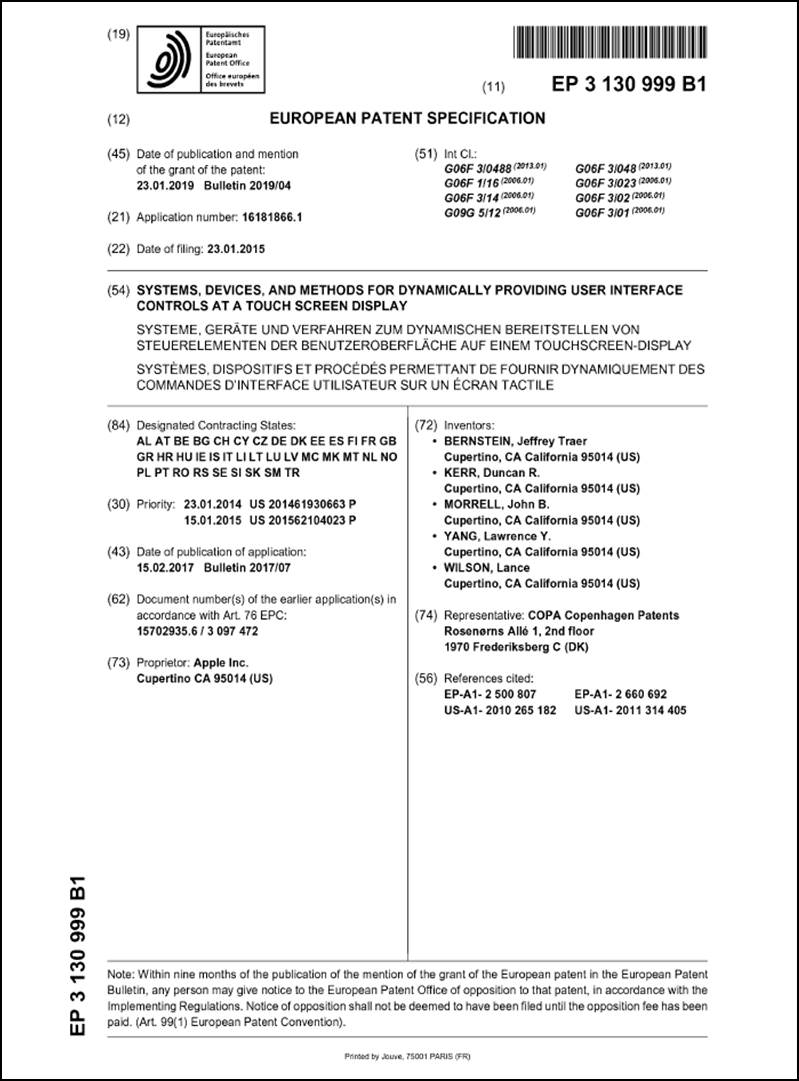
圖7-31 歐洲專利公告案首頁
(二) 歐盟設計
1. 歐盟智慧財產局官方檢索系統檢索頁面教學
歐盟智慧財產局官方的檢索系統「eSearch plus」收錄了於歐盟智慧財產局註冊的設計或商標文獻。
(1) 檢索系統進入方式:
a. 由連結網址進入:https://euipo.europa.eu/eSearch/
b. 由歐盟智慧財產局官方網站主頁連結進入:
點選歐盟智慧財產局官方網站主頁(https://www.euipo.europa.eu/en)上方「Manage IP」後出現下拉頁面的「Searches」連結後,再點選「eSearch plus」的「View」連結(圖7-32虛線圈處),即可進入「eSearch plus」檢索頁面(圖7-33)。
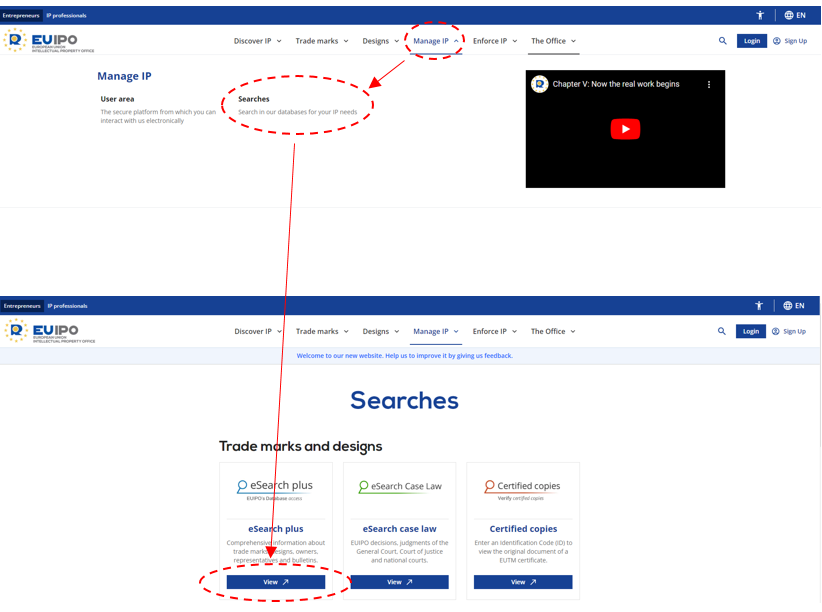
圖7-32 歐盟智慧財產局官方網站
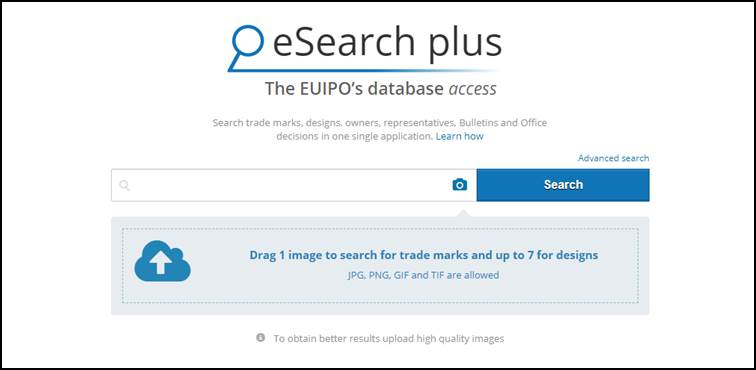
圖7-33 eSearch plus檢索頁面(基本模式)
(2) 檢索功能介紹:
eSearch plus有兩種檢索模式,分別是基本模式與進階模式(Advanced search):
a. 基本模式:
進入eSearch plus檢索頁面後系統預設是基本模式(圖7-33),這個模式只有一個輸入框,在輸入框中文字或數字則可檢索到與這些文字或數字相關(例如設計名稱、權利人、設計(註冊)號碼等)的註冊式設計。此外在基本模式中也可點擊相機圖案選取圖像檔案或用拖曳的方式將圖像檔案載入,eSearch plus會使用圖像辨識技術來進行圖像檢索查找與所載圖像外觀近似的註冊式設計。
b. 進階模式:
在基本模式頁面點選「Advanced search」即可進入進階模式(圖7-34),在進階模式上方選取「Designs」可進入設計的檢索頁。進階模式是一種表格檢索,左側是可以指定的條件,選取後會在右側呈現並產生對應的條件輸入框,各個指定條件可選擇and、or或not來對各指定條件進行布林運算來檢索出符合條件的註冊式設計。此外在基本模式中亦可點擊相機圖案用拖曳或選取的方式將圖像檔案載入,eSearch plus會使用圖像辨識技術來進行圖像檢索查找與所載圖像外觀近似的註冊式設計。
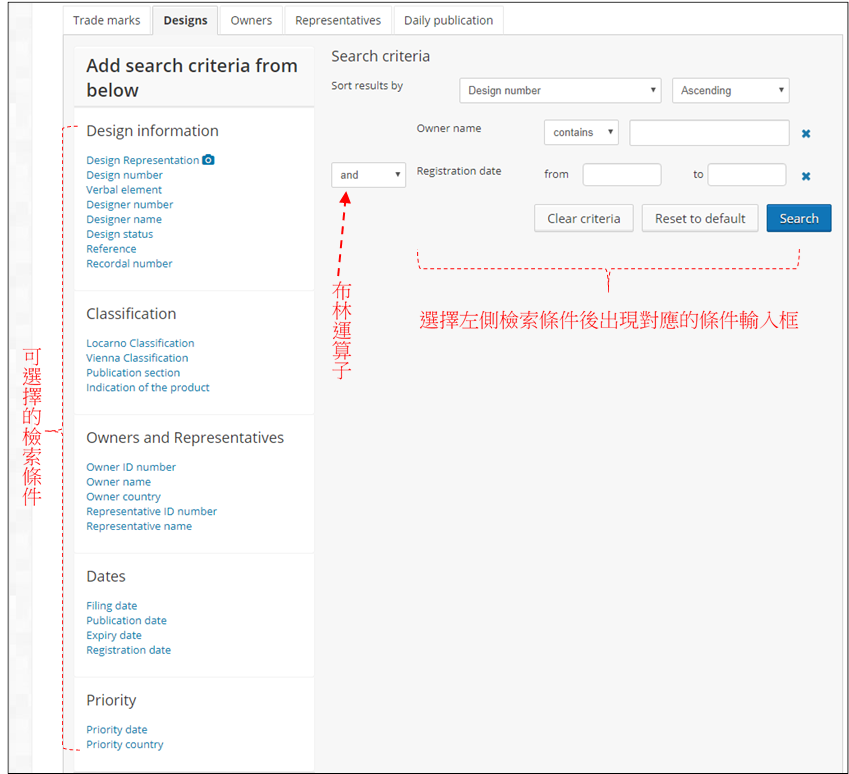
圖7-34 eSearch plus檢索頁面(進階模式)
(3) 檢索過程與結果介紹:
這邊舉例在進階模式下以權利人(Owner name)包含有「adidas」以及註冊日期(Registration date)在「01/01/2018~31/12/2018」為檢索條件來進行檢索(圖7-35),檢索結果顯示共有183筆資料(圖7-36)。
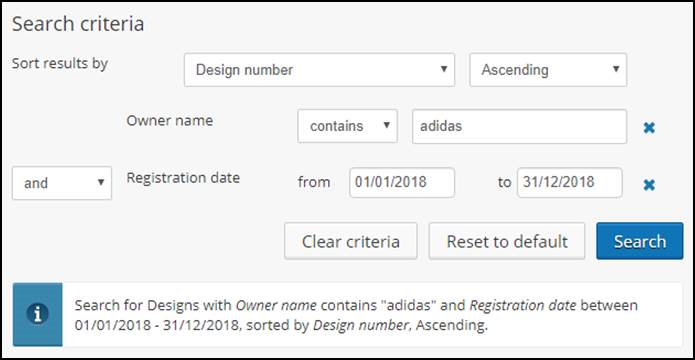
圖7-35 設計檢索範例
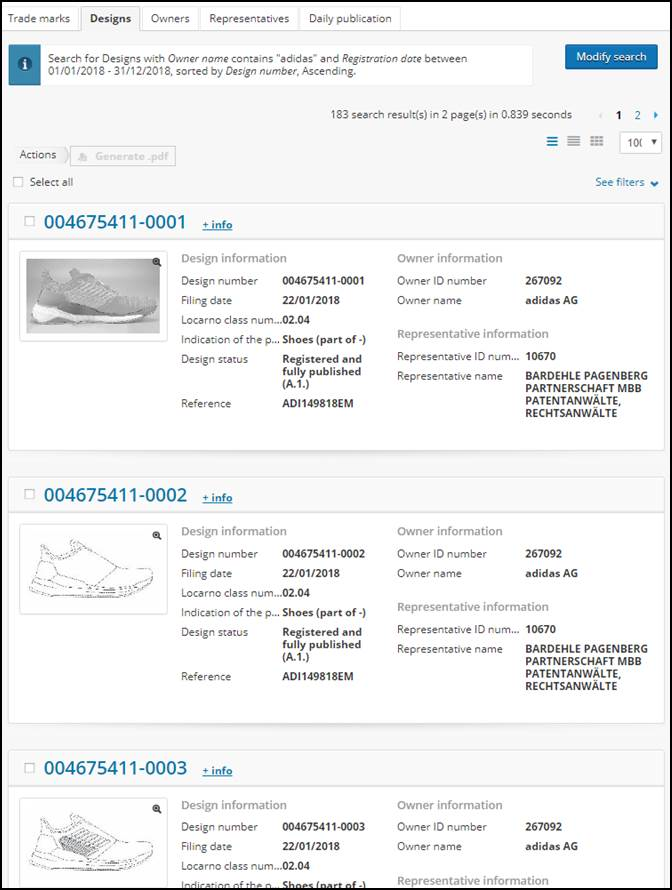
圖7-36 設計檢索結果
舉例選取第二筆結果,進入註冊式設計文件資訊頁面,如圖7-37-1、7-37-2所示。

(圖7-37-1) (圖7-37-2)
圖7-37 選取檢索結果
註冊式設計文件資訊(RCD file information)可以看到設計號碼(註冊編號)、時間線(Timeline,申請過程與權利狀態)、設計圖式(Graphic representation)、設計資訊(Design information)、產品指示(Indication of the product)以及權利人(Owners)等資料。
2. 歐盟設計文獻格式
上述檢索示例檢索到註冊式設計的設計號碼(Design number或註冊號)004675411-0002,破折號(-)前面的號碼004675411是這個註冊式設計的設計號碼,是一組流水號,破折號之後表示這個註冊式設計是包含有多個設計的多重申請,0002代表是這些多個設計中的第二個。
在註冊式設計文件資訊頁面右上角選取Certificate(圖7-38虛線圈處)可以下載設計的證書副本PDF檔(需先在歐盟智慧財產局官方網站免費註冊與登入)。
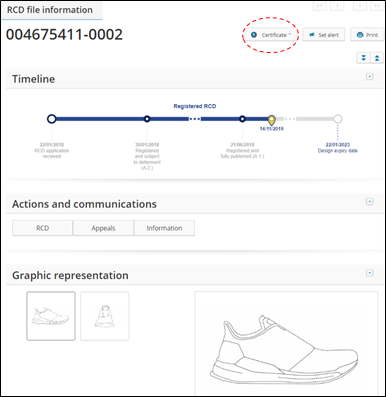
圖7-38 文件資訊頁面
此份下載的證書副本PDF檔包含有:
(1) 封面:聲明證書副本是與正本無誤的複製本(圖7-39)。
(2) 第一頁:證書首頁的副本(圖7-40)。
(3) 第二頁:設計相關資訊(圖7-41),這些INID識別碼(Internationally agreed Numbers for the Identification of Bibliographic Data code, INID code),其各自表示:
表7-5 歐盟設計INID識別碼
| INID code | 敘述 |
| 21 | 文件編號 |
| 25 | 申請語言與第二語言 |
| 22 | 申請日 |
| 15 | 審查結束進入註冊的日期 |
| 45 | 公告日 |
| 11 | 註冊號 |
| 46 | 延遲公告請求期滿日 |
| 72 | 設計人 |
| 73 | 權利人與其地址 |
| 74 | 代理人姓名與其地址 |
| 51 | 羅卡諾分類號 |
| 54 | 產品指示 |
其他的INID識別碼所代表的意義可參考http://euipo.europa.eu/pdf/design/vademecum-rcd-EN.pdf。
(4) 第三頁:設計圖式(圖7-42)。
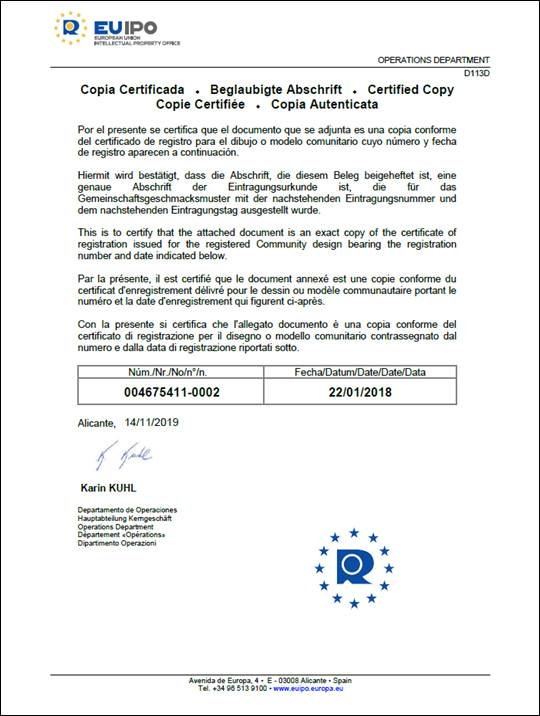
圖7-39 證書副本封面
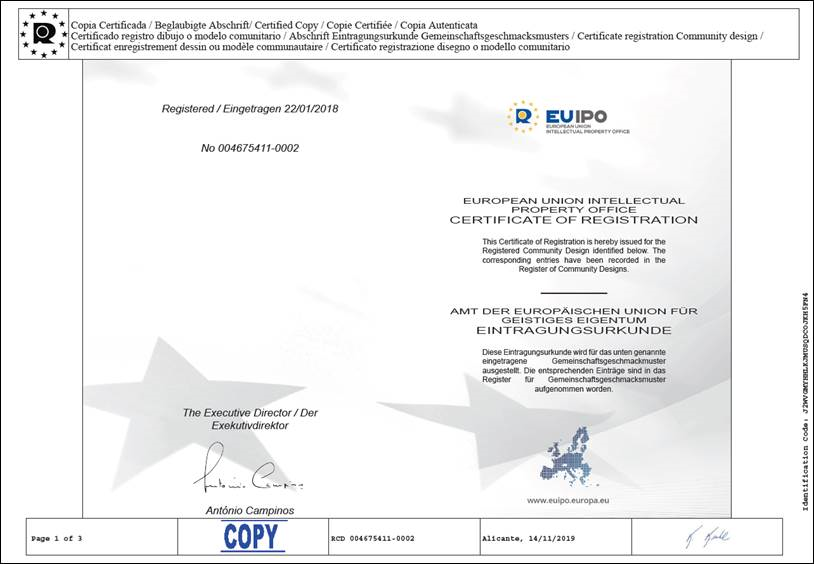
圖7-40 證書副本第一頁
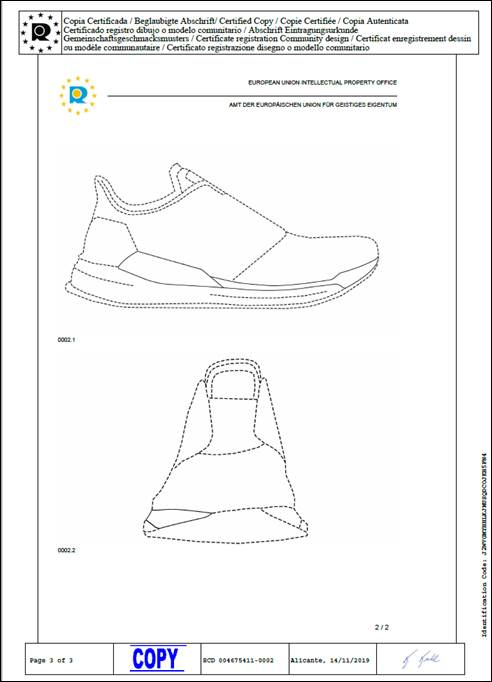
圖7-41 證書副本第二頁
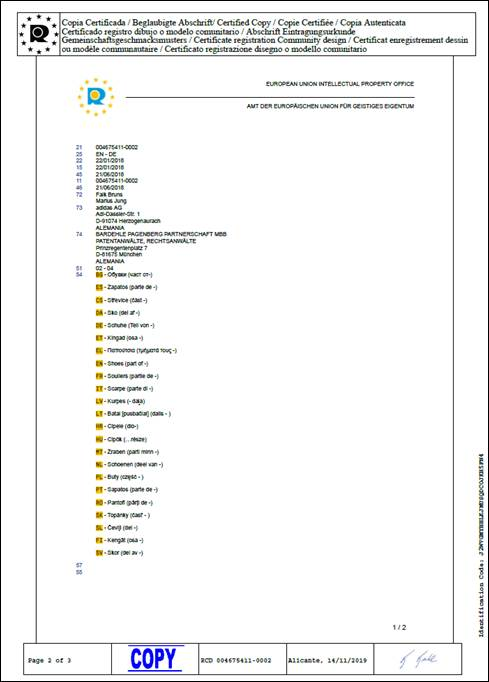
圖7-42 證書副本第三頁
參考資料: